iTunes ist ein kostenloses Programm von Apple, das Daten auf dem iOS-Gerät verwalten und synchronisieren kann. Mit iTunes können Sie nicht nur Musik abspielen, Filme anschauen, sondern auch Musik, Videos, Filme usw. zwischen Computer und iPhone/iPad/iPod übertragen. Sie erhalten auch vollen Zugriff auf iTunes Store, wo Sie die neuesten Filme und Serien, eBooks, Podcasts und Apps für Ihr iOS-Gerät kaufen und herunterladen können.

- Teil 1: iTunes kostenlos herunterladen
- Teil 2: iTunes auf dem Computer installieren
- Teil 3: iTunes auf die neueste Version aktualisieren
- Teil 4: iTunes Installationsproblem
Wie kann man iTunes kostenlos herunterladen
iTunes ist eine Freeware, und man kann diese Apple Software kostenlos von Apple Website oder anderen Download-Portalen wie CHIP, Softonic und Computerbild downloaden.
➤ iTunes für Windows 10/8.1/8/7 downloaden
Wenn Sie einen Computer mit Windows 10/8.1/8/7/Vista können Sie iTunes direkt auf der Apple offiziellen Website (http://www.apple.com/de/itunes/download/) laden.
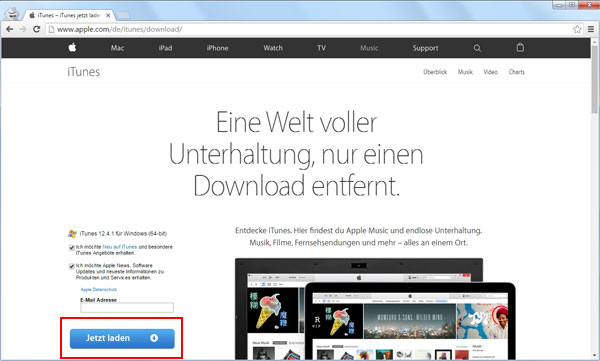
Obwohl es Ihre Email-Adresse fordert, können Sie direkt auf "Jetzt laden" klicken und das Setup von der neuesten iTunes-Version downloaden.
➤ iTunes für Windows XP/Vista laden
Seit der Veröffentlichung von iTunes 12.3 sperrt Apple Windows XP- und Vista-Nutzer aus. Wenn Sie noch Windows XP und Windows Vista nutzen, müssen Sie die alte iTunes Version 12.1.2 oder 12.1.3 laden.
Die installierbare iTunes-Version 12.1.2 finden Sie auf Chip.de (http://www.chip.de/downloads/iTunes-fuer-Windows-XP-_-Vista-32-Bit_81387613.html).
iTunes 12.1.3 für Windows XP und Windows Vista (32 Bit): https://support.apple.com/kb/DL1614?locale=de_DE
iTunes 12.1.3 für Windows Vista (64 Bit): https://support.apple.com/kb/DL1615?viewlocale=de_DE
➤ iTunes für Mac herunterladen
Wenn Sie ein iMac oder MacBook besitzen, ist iTunes bereits vorinstalliert. Wenn Sie iTunes versehentlich gelöscht haben, oder das iTunes nicht finden können, können Sie auch die neueste Mac-Version auf Apple runterladen.
Wie kann man iTunes auf dem Computer installieren
Nachdem der Download des iTunes-Setups abgeschlossen ist, öffnen Sie den Downloadordner. Befolgen Sie die folgenden Schritte, um iTunes auf Ihrem PC zu installieren.
Schritt 1: Öffnen Sie die Setup-Datei (.exe), um die Installation auszuführen. Und klicken Sie auf "Weiter".
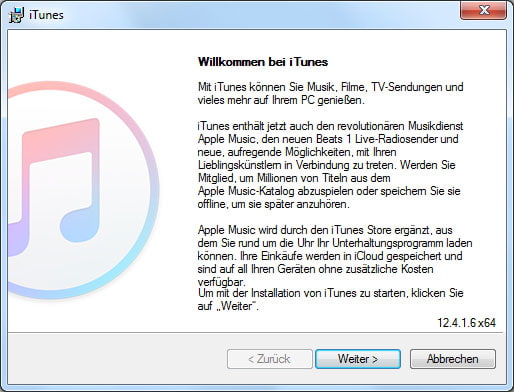
Schritt 2: Stellen Sie ein, ob Sie ein iTunes-Symbol auf dem Desktop erstellen möchten und ob iTunes als Standardplayer für Audiodateien eingerichtet werden soll. Dann wählen Sie die Sprache für die Programmoberfläche als Deutsch oder andere Sprachen.

Wenn Sie den Installationsordner ändern möchten, klicken Sie einfach auf "Ändern". Und wählen Sie den gewünschten Zielordner, in das iTunes installiert werden soll.
Schritt 3: Klicken Sie auf "Installieren", um die iTunes Installation zu starten. Nach einigen Minuten wird iTunes erfolgreich installiert. Und dann können Sie das iTunes öffnen und Ihre iPhone Daten verwalten.
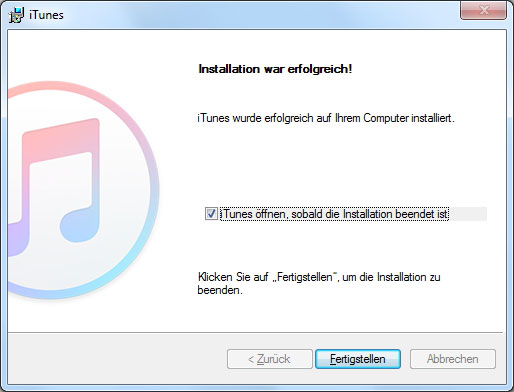
Wie kann man die neuste Version von iTunes erhalten
Wenn Sie bereits iTunes auf Ihrem Computer installiert haben, ist es zu empfehlen, iTunes auf die neueste Version zu aktualisieren. Folgen Sie der nachfolgenden Anleitung, um die neuste Version von iTunes zu erhalten.
Für Windows-Nutzer: Öffnen Sie iTunes, und klicken Sie auf "Hilfe" und dann auf "Nach Updates suchen" im iTunes-Menü.
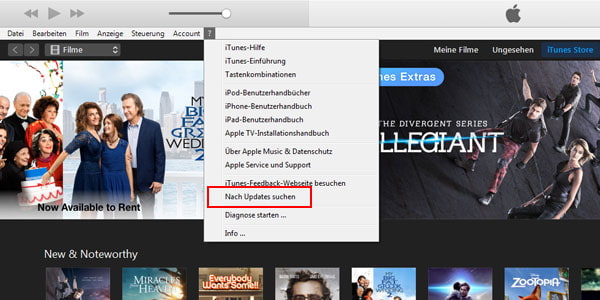
Für Mac-Nutzer: Öffnen Sie iTunes, und klicken Sie auf "iTunes" und dann auf "Nach Updates suchen" in der System-Menüleiste.
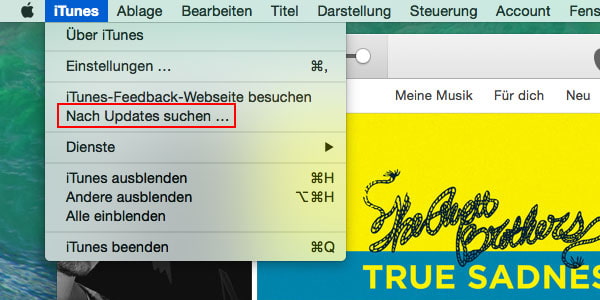
iTunes Installationsproblem: iTunes kann nicht installiert werden
Können Sie iTunes nicht auf Ihrem Computer installiert? Hier stellen wir Ihnen einige Methoden, um das iTunes Installation Problem zu lösen.
➤ Stellen Sie bitte fest, dass Sie die richtige iTunes-Version nach Ihrem Computersystem heruntergeladen haben. Sie sollen auch die richtige Bit-Version iTunes (32-Bit) oder iTunes (64-Bit) für Ihren Computer installieren.
➤ Wenn es Sicherheitssoftware (Anti-Viren-Software) auf Ihrem Computer installiert ist, können Sie versuchen, die Sicherheitssoftware bei der iTunes Installation zu deaktivieren.
➤ Wenn sich eine alte Installation von iTunes auf Ihrem PC befindet, sollten Sie zuerst die alte Version von iTunes komplett deinstallieren.
➤ Führen Sie das iTunes-Setup als Administrator aus.
➤ Versuchen Sie mal, Ihren Computer neu zu starten.




 Schreiben Sie hier den ersten Kommentar!
Schreiben Sie hier den ersten Kommentar!